KontrolPack을 사용하여 네트워크를 통해 컴퓨터 연결/제어

KontrolPack을 사용하여 네트워크의 컴퓨터를 손쉽게 제어하세요. 서로 다른 운영 체제를 사용하는 컴퓨터를 손쉽게 연결하고 관리하세요.
BootQT는 매우 사용하기 쉬운 Linux용 부팅 가능 드라이브 생성 도구입니다. 이 안내서에서는 설치 방법을 보여줍니다. 또한 BootQT를 사용하여 Linux 시스템에서 부팅 가능한 드라이브를 쉽게 만드는 방법도 살펴보겠습니다.

Linux에 BootQT 설치
BootQT 응용 프로그램을 사용하여 부팅 가능한 드라이브를 만들려면 컴퓨터에 응용 프로그램을 설치해야 합니다. Linux에 BootQT 앱을 설치하는 방법에는 여러 가지가 있습니다. 현재 Flatpak과 Python을 지원합니다.
BootQT 설치 프로세스를 시작하려면 터미널 창을 엽니다. 키보드 에서 Ctrl + Alt + T를 눌러 Linux 데스크탑에서 터미널 창을 열 수 있습니다 . 또는 앱 메뉴에서 "터미널"을 검색하여 실행합니다.
터미널 창을 연 상태에서 원하는 Linux 설치 방법에 해당하는 아래의 설치 지침을 따르십시오.
플랫팩
BootQT 응용 프로그램은 Linux에 Flatpak으로 설치하는 것이 가장 좋습니다. 그러나 시스템에 BootQT 애플리케이션을 설치하기 전에 Flatpak 런타임을 설정해야 합니다.
컴퓨터에서 런타임을 설정하는 방법이 확실하지 않습니까? Flatpak에 대한 자세한 설치 가이드를 따르십시오 . Flatpak 패키지를 다운로드하고 사용하는 방법 등에 대해 설명합니다.
Flatpak 런타임이 Linux 시스템에 설정되면 flatpak remote-add 명령을 실행하여 Flathub 앱 스토어를 추가해야 합니다. BootQT를 설치하려면 Flathub 스토어가 필요합니다.
flatpak 원격 추가 --if-not-exists flathub https://flathub.org/repo/flathub.flatpakrepo
Flathub 앱 스토어가 설정되면 flatpak install 명령으로 BootQT 앱을 설치할 수 있습니다.
flatpak 설치 flathub io.github.giantpinkrobots.bootqt
파이썬3
Flatpak을 사용하여 BootQT를 실행하는 데 관심이 없다면 앱을 Python 스크립트로 다운로드하여 실행할 수 있습니다. 시작하려면 Pip 및 Git을 설치합니다.
우분투
sudo apt install python-pip git
데비안
sudo apt-get install python-pip-whl 자식
아치 리눅스
sudo pacman -S 파이썬-핍 자식
페도라
sudo dnf install python3-pip 자식
오픈수세
OpenSUSE 소프트웨어 페이지 로 이동하여 OpenSUSE Linux 릴리스를 찾으십시오. 그런 다음 "전문가 다운로드" 옵션을 선택하여 OpenSUSE Linux 컴퓨터용 최신 버전의 Python-pip를 다운로드합니다.
최신 버전의 Pip 및 Git을 설치한 후 아래 명령을 사용하여 Pip으로 “PyQt5”를 설정해야 합니다.
핍 설치 PyQt5
다음으로 git clone 명령을 사용하여 BootQT 코드를 컴퓨터에 다운로드합니다 .
자식 클론 https://github.com/giantpinkrobots/bootqt.git
cd 명령을 사용하여 "bootqt" 디렉토리를 입력하십시오 .
cd bootqt/
cp 명령 을 사용하여 bootqt.py 파일을 "bqi18n" 명령으로 복사합니다 .
CP bootqt.py bqi18n/
마지막으로 python3 명령을 사용하여 컴퓨터에서 BootQT 응용 프로그램을 실행할 수 있습니다 .
파이썬3 ./bootqt.py
BootQT로 부팅 가능한 드라이브 만들기
BootQT로 부팅 가능한 드라이브를 만들려면 앱을 열고 아래의 단계별 지침을 따르십시오. BootQT를 시작하는 방법이 확실하지 않습니까? 앱 메뉴를 열고 "BootQT"를 검색하여 실행합니다.
1단계: USB 플래시 드라이브를 컴퓨터의 USB 포트에 삽입합니다. 대부분의 Linux ISO 파일은 방대하므로 USB 플래시 드라이브가 2GB 이상인지 확인하십시오.
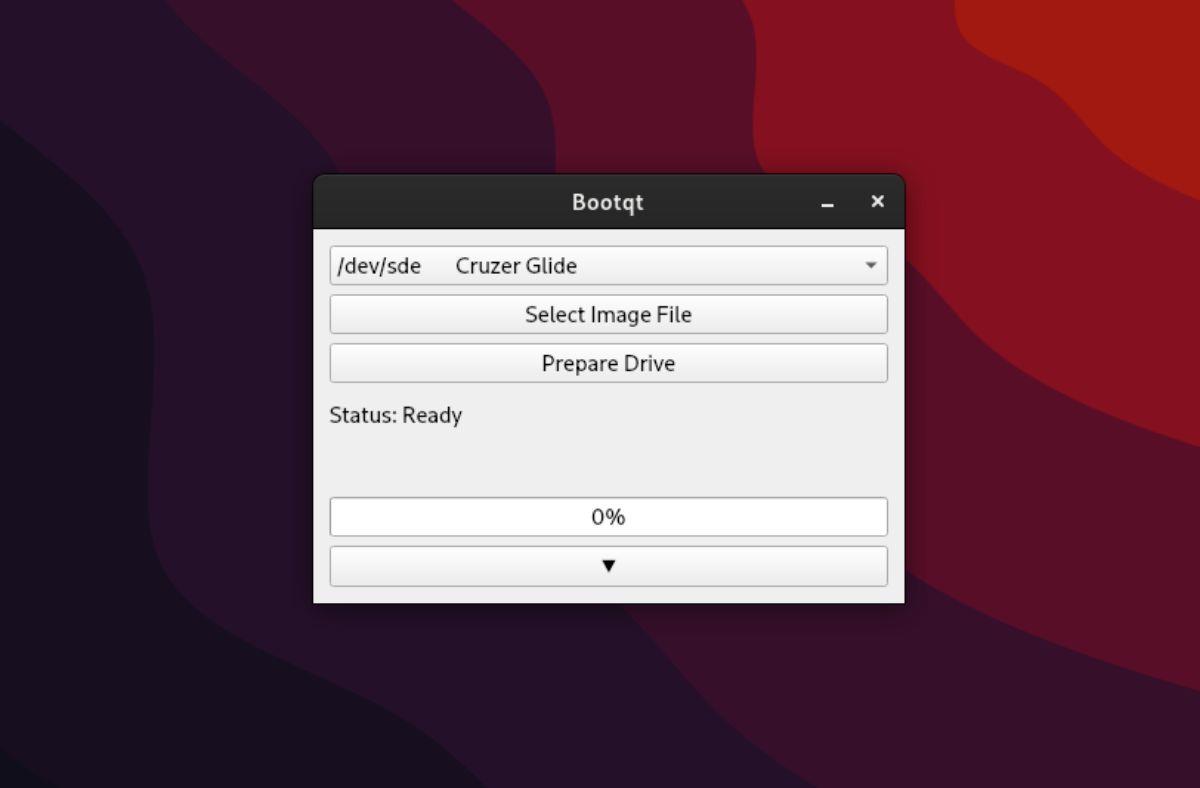
참고: USB 플래시 드라이브를 연결한 후 BootQT에서 감지되지 않으면 앱을 다시 시작해야 할 수 있습니다.
2단계: USB 플래시 드라이브를 삽입하면 BootQT가 이를 감지해야 합니다. 감지되면 "드라이브 선택" 드롭다운 메뉴를 찾아 마우스로 클릭합니다. 그런 다음 USB 플래시 드라이브를 선택합니다.
3단계: "드라이브 선택" 메뉴에서 USB 플래시 드라이브를 선택한 후 마우스로 "이미지 파일 선택" 버튼을 선택합니다. 이 버튼을 선택하면 화면에 팝업 창이 나타납니다.
팝업 창을 사용하여 BootQT로 플래시 드라이브에 설치하려는 ISO 파일을 찾습니다.
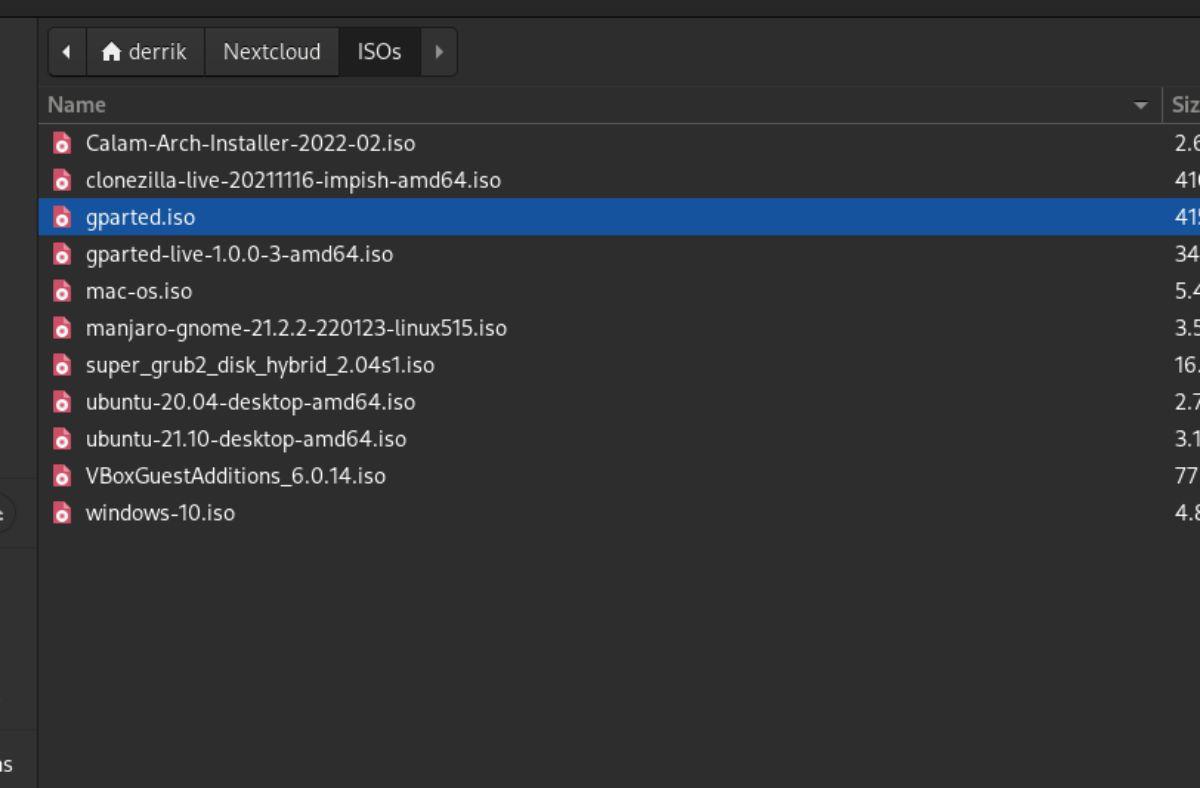
4단계: ISO 파일을 선택한 후 BootQT 애플리케이션에서 "드라이브 준비" 버튼을 찾습니다. ISO 설치 프로세스를 시작하려면 "드라이브 준비" 버튼을 클릭하십시오. 이 프로세스는 ISO 파일의 크기에 따라 다소 시간이 걸립니다.
참고: BootQT 앱에서 아래쪽 화살표를 선택하면 USB 설치 프로세스 상태에 대한 자세한 정보를 얻을 수 있습니다.
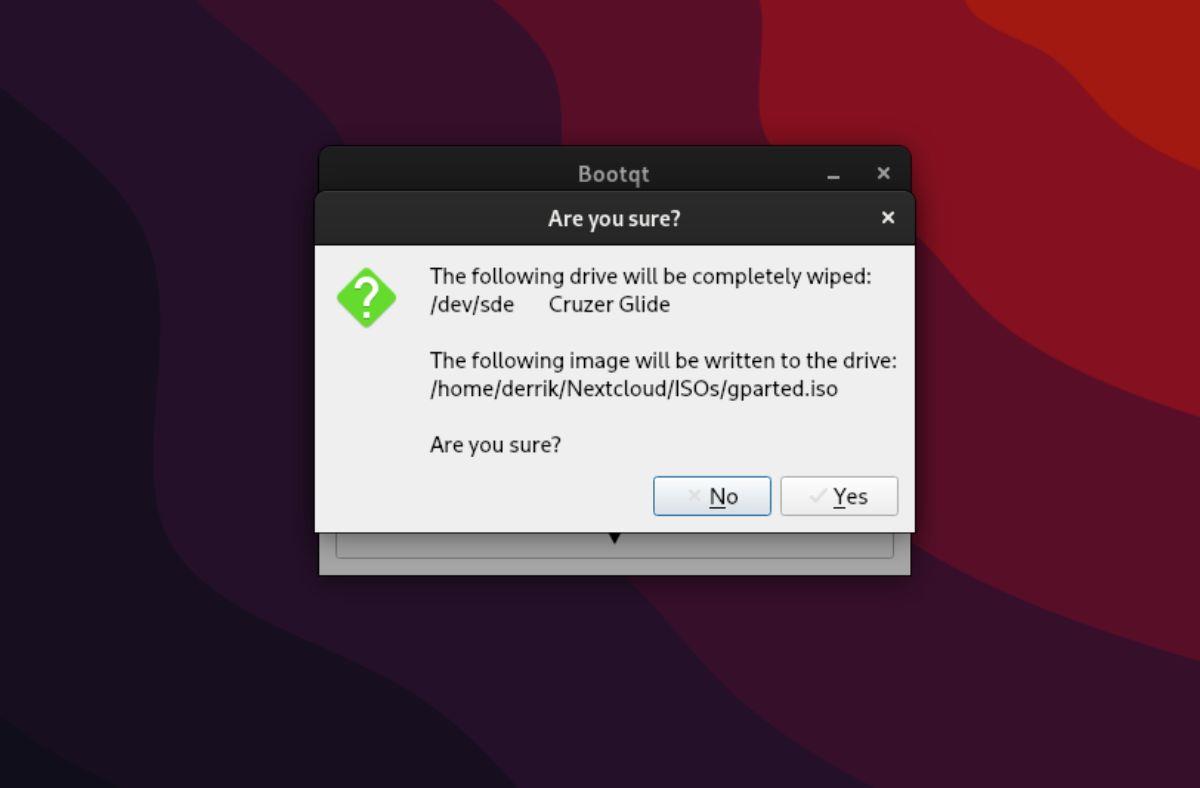
5단계: ISO 설치 프로세스가 완료되면 컴퓨터에서 USB 플래시 드라이브를 분리합니다. 그런 다음 더 이상 필요하지 않으므로 BootQT 응용 프로그램을 닫습니다.

6단계: 부팅 드라이브를 사용할 컴퓨터에 USB 플래시 드라이브를 연결합니다. 그런 다음 컴퓨터를 BIOS로 부팅하고 USB에 설치된 운영 체제를 사용할 수 있도록 USB에서 부팅하도록 구성합니다.
KontrolPack을 사용하여 네트워크의 컴퓨터를 손쉽게 제어하세요. 서로 다른 운영 체제를 사용하는 컴퓨터를 손쉽게 연결하고 관리하세요.
반복되는 작업을 자동으로 수행하고 싶으신가요? 버튼을 여러 번 수동으로 클릭하는 대신, 앱이 자동으로 실행되도록 하면 더 좋지 않을까요?
iDownloade는 BBC iPlayer 서비스에서 DRM 없는 콘텐츠를 다운로드할 수 있는 크로스 플랫폼 도구입니다. 두 영상 모두 .mov 형식으로 다운로드할 수 있습니다.
우리는 Outlook 2010의 기능을 매우 자세히 다루었지만 2010년 6월 이전에는 출시되지 않으므로 Thunderbird 3를 살펴볼 시간입니다.
누구나 가끔은 휴식이 필요합니다. 흥미로운 게임을 찾고 있다면 Flight Gear를 한번 플레이해 보세요. 무료 멀티 플랫폼 오픈소스 게임입니다.
MP3 Diags는 음악 오디오 컬렉션의 문제를 해결하는 최고의 도구입니다. MP3 파일에 태그를 지정하고, 누락된 앨범 커버 아트를 추가하고, VBR을 수정할 수 있습니다.
Google Wave와 마찬가지로 Google Voice는 전 세계적으로 큰 화제를 불러일으켰습니다. Google은 우리의 소통 방식을 바꾸는 것을 목표로 하고 있으며,
Flickr 사용자가 사진을 고화질로 다운로드할 수 있는 도구는 많지만, Flickr Favorites를 다운로드할 수 있는 방법이 있을까요? 최근에
샘플링이란 무엇입니까? 위키피디아에 따르면 "음반의 일부 또는 샘플을 가져와 악기나 기타 도구로 재사용하는 행위입니다.
Google 사이트는 사용자가 Google 서버에 웹사이트를 호스팅할 수 있도록 하는 Google의 서비스입니다. 하지만 한 가지 문제가 있습니다. 백업 기능이 내장되어 있지 않다는 것입니다.



![FlightGear 비행 시뮬레이터를 무료로 다운로드하세요 [재밌게 즐기세요] FlightGear 비행 시뮬레이터를 무료로 다운로드하세요 [재밌게 즐기세요]](https://tips.webtech360.com/resources8/r252/image-7634-0829093738400.jpg)




